电脑显示器图片如何设置为4g?操作步骤是什么?
18
2025-04-06
随着科技的不断进步,人们对于设备之间的连接需求越来越高。无论是为了工作效率还是娱乐享受,将手机连接到电脑显示器上已成为不少用户的需求。本文将为你详细解答如何将手机连接到电脑显示器,并提供清晰的设置步骤。
在开始连接之前,我们需要确认一些准备工作是否完成。
确认设备
手机:确保手机系统至少是安卓5.0以上或iOS11以上版本,因为一些连接方式可能需要这些系统的支持。
显示器:确保显示器有HDMI、VGA、DisplayPort或USBC接口,这些是常见的输入接口。
连接线:根据你的显示器接口选择合适的线材。对于无相应接口的手机,可能需要使用转换器。
电脑(可选):如果你打算通过电脑作为中介连接手机和显示器,确保你的电脑满足以下要求:
操作系统支持:Windows10、macOSCatalina或更高版本。
无线显示适配器或支持Miracast功能的设备(如果使用无线连接)。
确认连接方法
连接手机与电脑显示器有两种主要方式:有线连接和无线连接。每种方式都有其优点和局限性,下面我们将详细说明这两种方式的设置步骤。
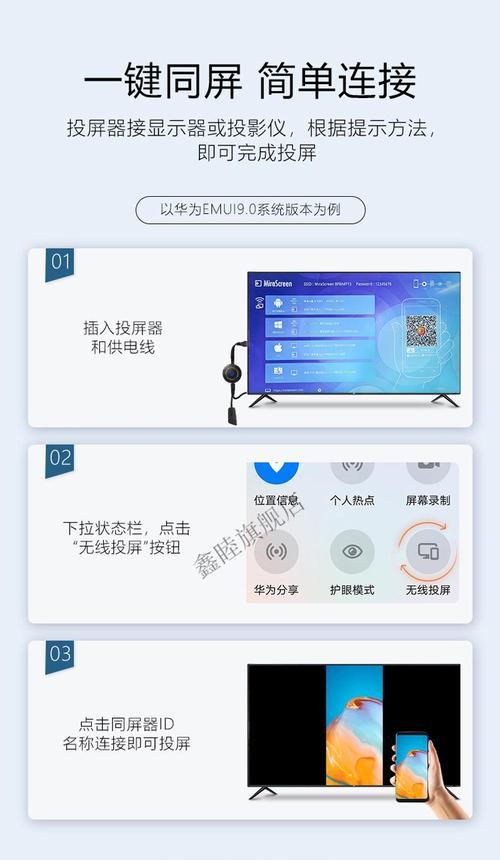
步骤1:连接线材
找到一条与你手机及显示器匹配的连接线,将一端连接到手机,另一端连接到显示器的输入接口。
步骤2:调整显示器输入源
打开显示器电源,使用显示器上的菜单按钮选择正确的输入源。通常情况下,HDMI输入源被标记为HDMI1、HDMI2等,具体取决于你的连接线连接的是哪一个端口。
步骤3:手机设置
对于安卓手机,你可能需要在设置菜单中选择“投屏”或“显示”选项,然后选择正确的输入源。
对于苹果手机,当连接线插入后,通常会自动弹出“信任此电脑”的提示,选择信任后,你的iPhone屏幕就会显示在电脑显示器上。
步骤4:调整显示设置(可选)
一旦手机屏幕成功显示在电脑显示器上,你可以进入手机的设置调整分辨率和屏幕方向等,以获得最佳显示效果。
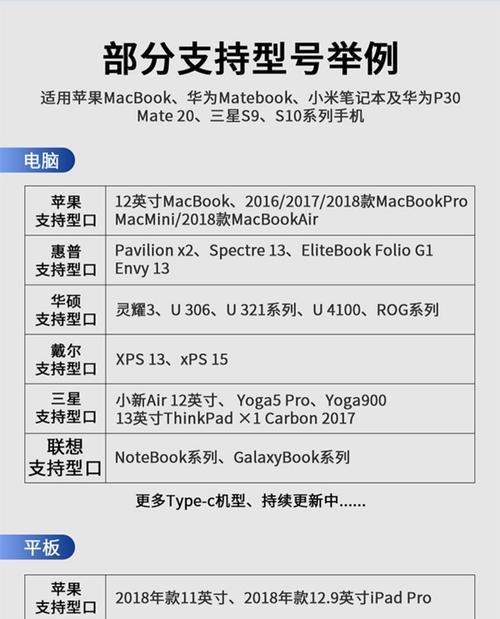
步骤1:检查设备支持
确认手机和显示器(或通过电脑)是否都支持无线显示功能。苹果设备支持AirPlay,而安卓设备可能需要Miracast或DLNA。
步骤2:连接到同一Wi-Fi网络
确保你的手机和电脑或显示器都连接到同一个WiFi网络。这对于无线连接至关重要。
步骤3:使用无线显示功能
对于苹果设备,你可以直接使用“控制中心”中的“屏幕镜像”功能找到并连接到你的显示器。
对于安卓设备,进入设置菜单中的“无线显示”、“屏幕镜像”或类似选项,选择你的显示器进行连接。
步骤4:调整设置
连接成功后,你可以通过手机的设置菜单调整显示设置,比如开启或关闭声音、调整分辨率等。
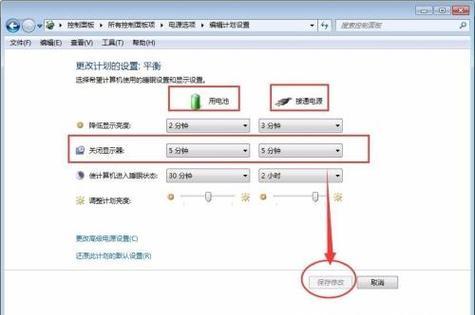
问题1:连接后没有信号显示
解决方法:检查连接线是否牢固连接在手机和显示器上,尝试重启设备或更换线材。
问题2:声音没有从显示器输出
解决方法:确保手机音量已经打开,并且在连接设置中选择了正确的音频输出设备。
问题3:无线连接不稳定
解决方法:确保WiFi信号强度良好,避免信号干扰,同时检查是否有其他设备正在使用相同频段。
使用高质量连接线:为了保证最佳显示效果,建议使用高品质的连接线。
检查更新:确保手机和显示器的系统、驱动都处于最新状态,以获得最佳的兼容性和稳定性。
使用第三方应用:如果内置功能无法满足需求,可以尝试使用第三方应用如Scrcpy等进行屏幕镜像。
通过以上步骤,你应该能顺利将手机连接到电脑显示器。无论你是出于工作需要还是娱乐目的,手机连接显示器都提供了一个新的使用场景,希望你能充分利用这项技术带来的便利。
版权声明:本文内容由互联网用户自发贡献,该文观点仅代表作者本人。本站仅提供信息存储空间服务,不拥有所有权,不承担相关法律责任。如发现本站有涉嫌抄袭侵权/违法违规的内容, 请发送邮件至 3561739510@qq.com 举报,一经查实,本站将立刻删除。